Windows10障がい者のための機能!~後編~

Windows10(ウインドウズテン)には様々な障がいのある人がすぐに使えて便利な機能が標準機能として搭載されています。
今回は、後編ということで更に4つのアクセシビリティ機能をご紹介していきます!
※ 設定の際は、「スタートボタン」→「⚙設定」→「簡単操作」から設定ができます。
6)音声認識
Word(ワード)、Excel(エクセル)、メール入力等やweb(ウェブ) 検索を音声で行うことができます。Windows10の音声認識を初めて使う際は簡単な初期設定が必要ですが、インターネットに繋がなくても音声認識を使用できるので、プライバシーを守ることもできます。音声認識は英語、フランス語、ドイツ語、日本語、北京語、スペイン語で使用できます。
<音声認識を使用する>
https://support.microsoft.com/ja-jp/help/17208/windows-10-use-speech-recognition
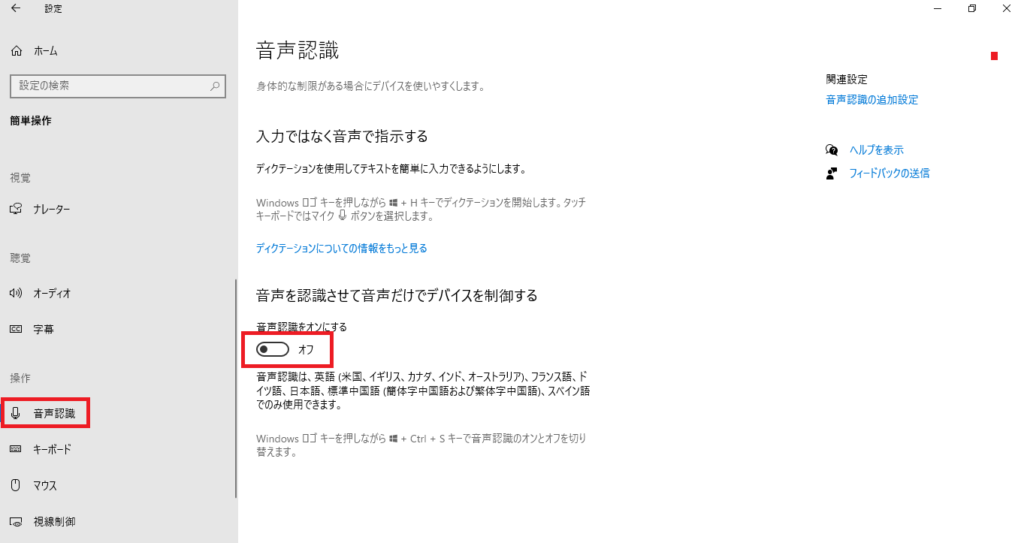
7)キーボード
腕などの障がいや怪我により標準のキーボード操作が困難な場合、入力しやすいように設定を変更することができます。2つ以上のキーを同時に押すことが難しい場合は「固定キー」機能、震えなどにより任意のキーを押すことが難しい場合は「フィルター キー」機能をお使いください。
<固定キー機能を使う>
https://www.microsoft.com/ja-jp/enable/products/windows-stickykeys.aspx
<フィルター機能を使う>
https://www.microsoft.com/ja-jp/enable/products/windows-filterkeys.aspx
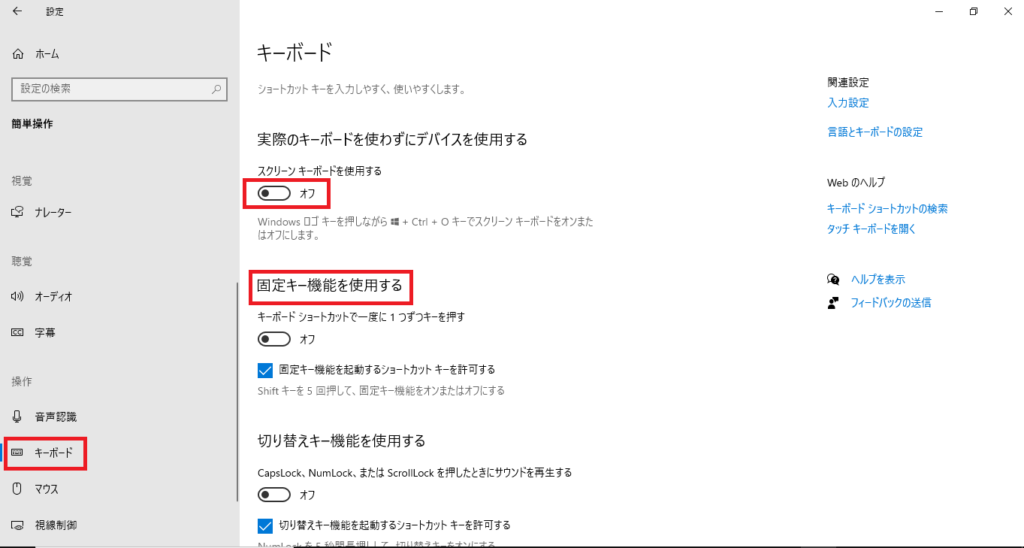
8)マウス
パソコンにテンキーが搭載していれば、マウスの代わりにテンキーを使用してマウス操作をすることが可能です。画面にマウスポインターが表示されない場合は、サイズと色を変更して見やすくしたり、使いやすくする機能をオンにしたりできます。
<マウスキー機能を使う>
https://www.microsoft.com/ja-jp/enable/products/windows-mousekeys.aspx
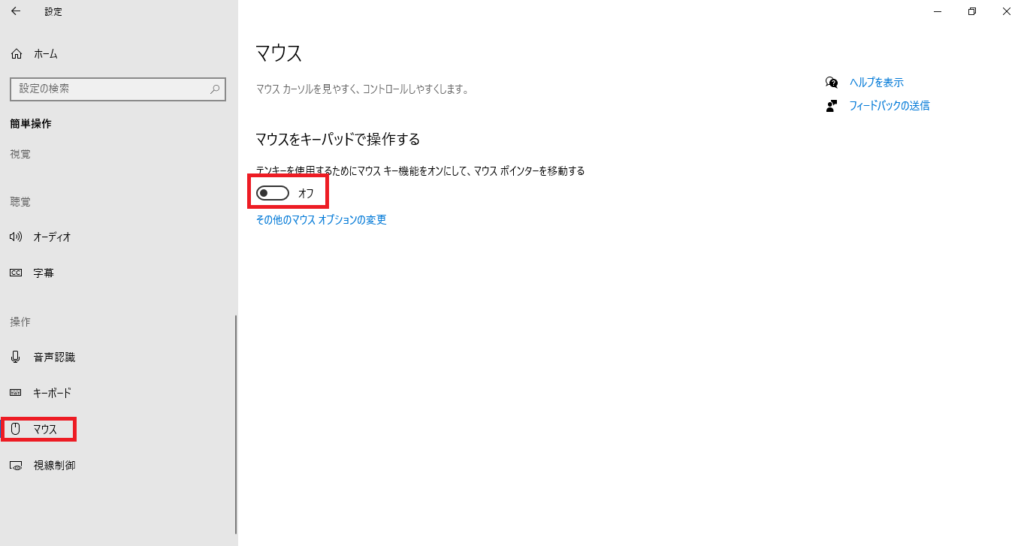
9)アイコントロール
視線追跡ソフトウェアを使用して、障がい者が視線を使いコンピューターを操作することでコミュニケーションを取ることができます。文字入力も視線で可能になります。(アイコントロール機能の使用にはアイトラッカーデバイス「Tobii Eye Tracker 4C」が必要です。)
<視線制御機能セットアップ手順と設定>
https://www.microsoft.com/ja-jp/enable/products/windows10/eye.aspx
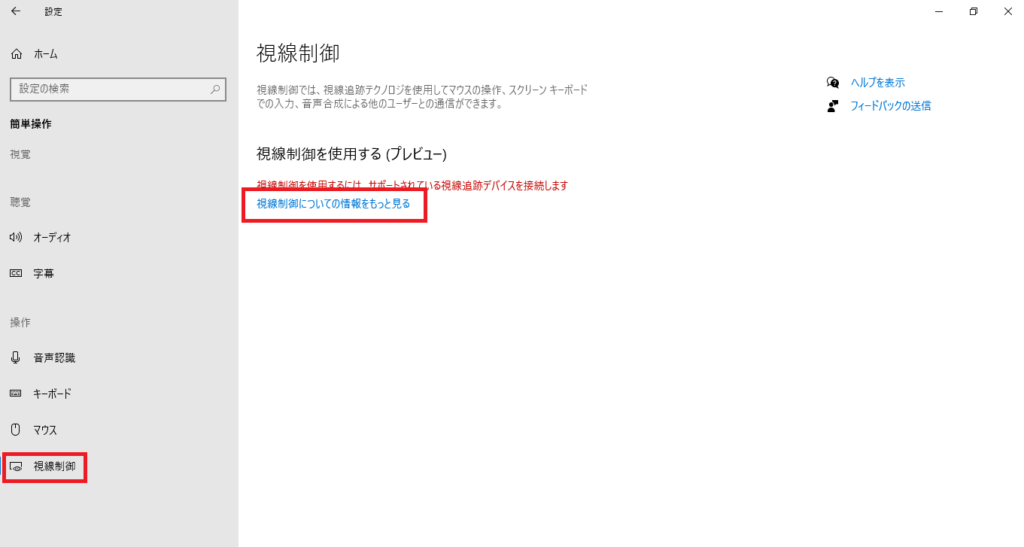
いかがでしたでしょうか。現在、様々な支援機器やソフトが発売されていますが、お使いのWindows10を確認してみると意外と知らなかった便利な機能があるかもしれません。自分に合った機能があればぜひ活用してみてくださいね!
■参考 Windows のアクセシビリティ機能
https://www.microsoft.com/ja-jp/enable/default.aspx
担当:角
————————————————————–
リングロー株式会社では、今回のようなIT機器に関するご相談を承っております。
オフィスソフト・プリンター・デジカメ等どんなお問い合わせでも大丈夫です。
ご相談・お問い合わせはサポートセンターまでお電話ください!
▼よくいただくお問い合わせ
・オフィスソフトの使い方がわからない
・プリンターを購入したものの、接続方法がわからない
・スマホの写真をパソコンに取り込みたい
・突然、ネット接続が切れてしまった
・キーボードが反応しなくなってしまった
・オンライン会議への参加方法がわからない
また、何度でも電話・メールのご相談可能で無期限の保証もセットになった中古パソコン「R∞PC(アールピーシー)」も販売しています。
「R∞PC」に関するご質問もお気軽にご連絡ください。
【サポートセンター】
受付:10:00~17:00(月~金/祝日含む)
TEL:0120-956-892
詳細は以下の画像をクリック↓

関連記事
-

-
パソコンの操作を録画する方法
「実際のパソコンの操作を録画して、操作を忘れないようにしたい!」「友人に、あるソフトの操作
-

-
安価なMicrosoft Officeにご注意下さい
10月2日にMicrosoft Office2024(マイクロソフトオフィス2024)の販
-

-
Googleアカウントを利用したAndroidスマホの写真バックアップ方法
@ringlogをお読みいただいている皆さま、新年あけましておめでとうございます!本年もパ
-

-
winmail.datの対処方法~Mozilla Thunderbird~
前回、winmail.dat(ウィン メール ドット ダット)というファイルについてご紹介
-

-
システムイメージを使ってパソコンを復元する方法
前回までお話しした、システムイメージの作成に続いて今回はその使い方について説明したいと思いま
-

-
パソコンの電源が勝手に落ちてしまう時の原因と対処法
パソコンを使用中、何の前触れもなく電源が落ちてしまうことがあります。この現
-

-
システムイメージを作っておけばもしもの時に安心
前回、リカバリーディスクの作成についてお話ししましたが、リカバリーディスクが作れないパソコン
-

-
リカバリーディスク作成のススメ
みなさん、パソコンをリカバリーした経験はありますか。 リカバリーとは、パソコンが起動し
-

-
パソコンの動作が重い!!そんな時できるパワーアップ方法
皆さん、パソコンを使っていて、最近動作が遅くなってきたなぁと感じたことはありませんか。
-

-
【Windows10】便利なショートカット~[Windows]キー編~
突然ですが、皆さんは、普段どのようにアプリやファイルを開いていますか?マウスのクリック操作でも、









